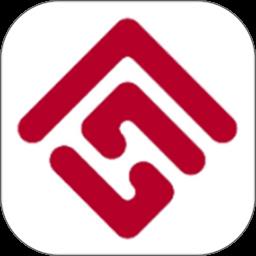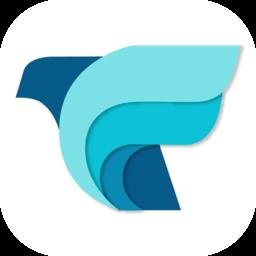word文档中的文字如何竖着排列?Word文档排版技巧
发表时间:2020-10-12来源:网络
我们在平时使用wold文档时 文字通常采用的是横板的排列,但是对于一些有特殊要求 比如需要设计个性化卡片或者封面设计时等,就需要将文字进行竖着排列。可是日常生活中因为很少用到文字竖向排列所以很多人并不知道如何将文字进行竖向排列,只能一个个按Enter键换行,这样不仅效率不高效果还不好看,今天小编就告诉大家一个简单好用并且能快速将文字竖向排列的方法。
1、打开需要要进行文字竖着排列的word文档
2、如果整个word文档的文字都需要竖着排列,首先点击“页面布局”,然后点击“文字方向”,从列表中选择垂直方向。比如想要文字从右往左阅读,就选择“垂直方向从右往左”。选择点击后我们可以看到文字已经从右往左竖着排列。
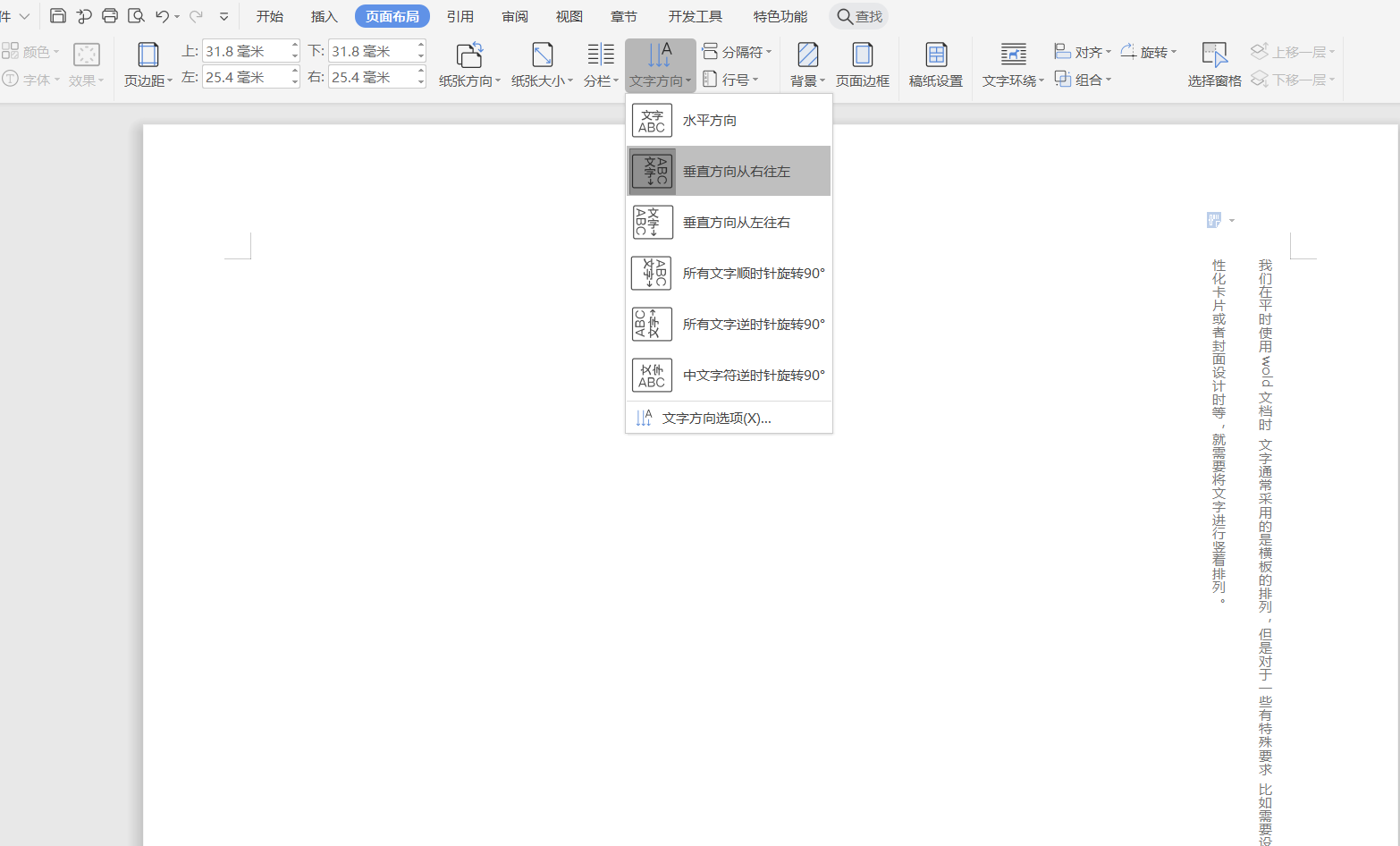
3、如果我们只是想要word文档中的某个段落文字竖着排列,首先选中需要竖着排列的文字,点击“页面布局”中的“文字方向”按钮,选择其列表中的最后一项菜单“文字方向选项”。在“文字方向”弹出框中选择“方向”并可以预览,然后选择应用于“所选文字”并点击“确定”按钮,然后就可以看到所选文字已经竖着排列。
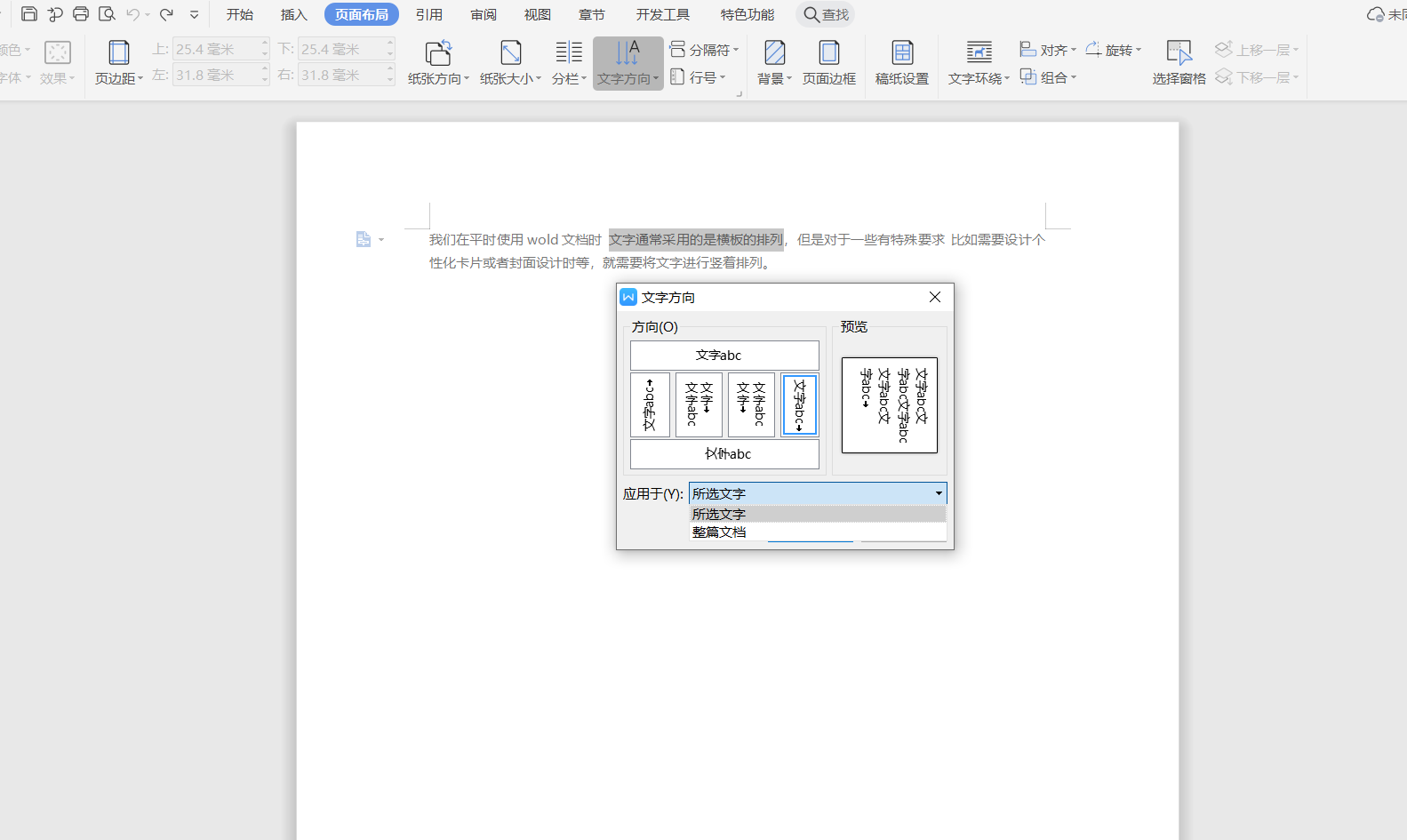
4、但是,我们会看到所选文字进行竖着排列的同时它的纸张也发生了变化,这时我们可以仍然选择“页面布局”,然后点击“纸张方向”,在其列表中选择“纵向”菜单 。
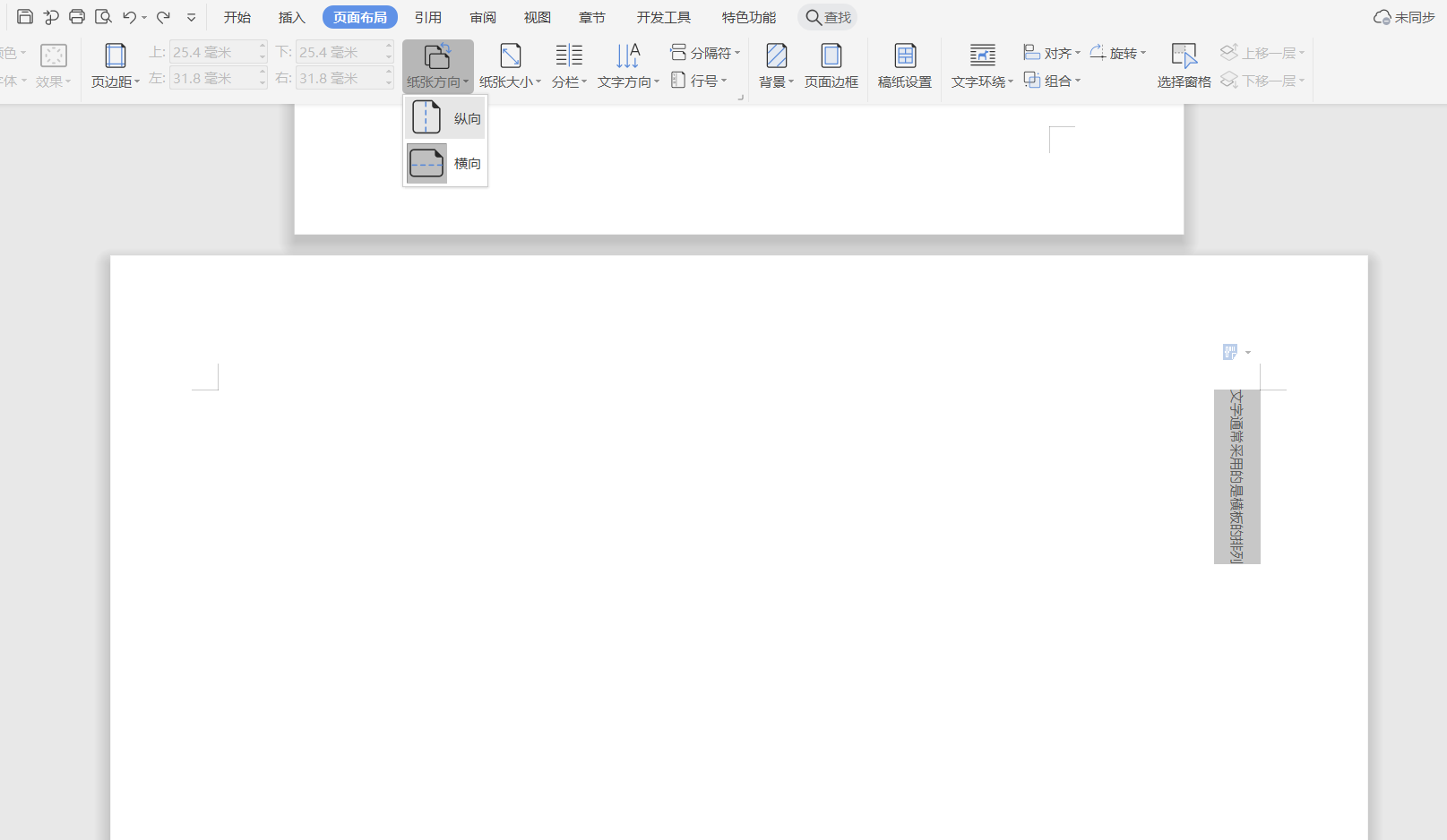
5、此时我们可以看到页面的样式已经恢复正常。在word中完成文字竖着排列后,不要忘了点击“开始”菜单中的“保存”按钮,将它保存起来。
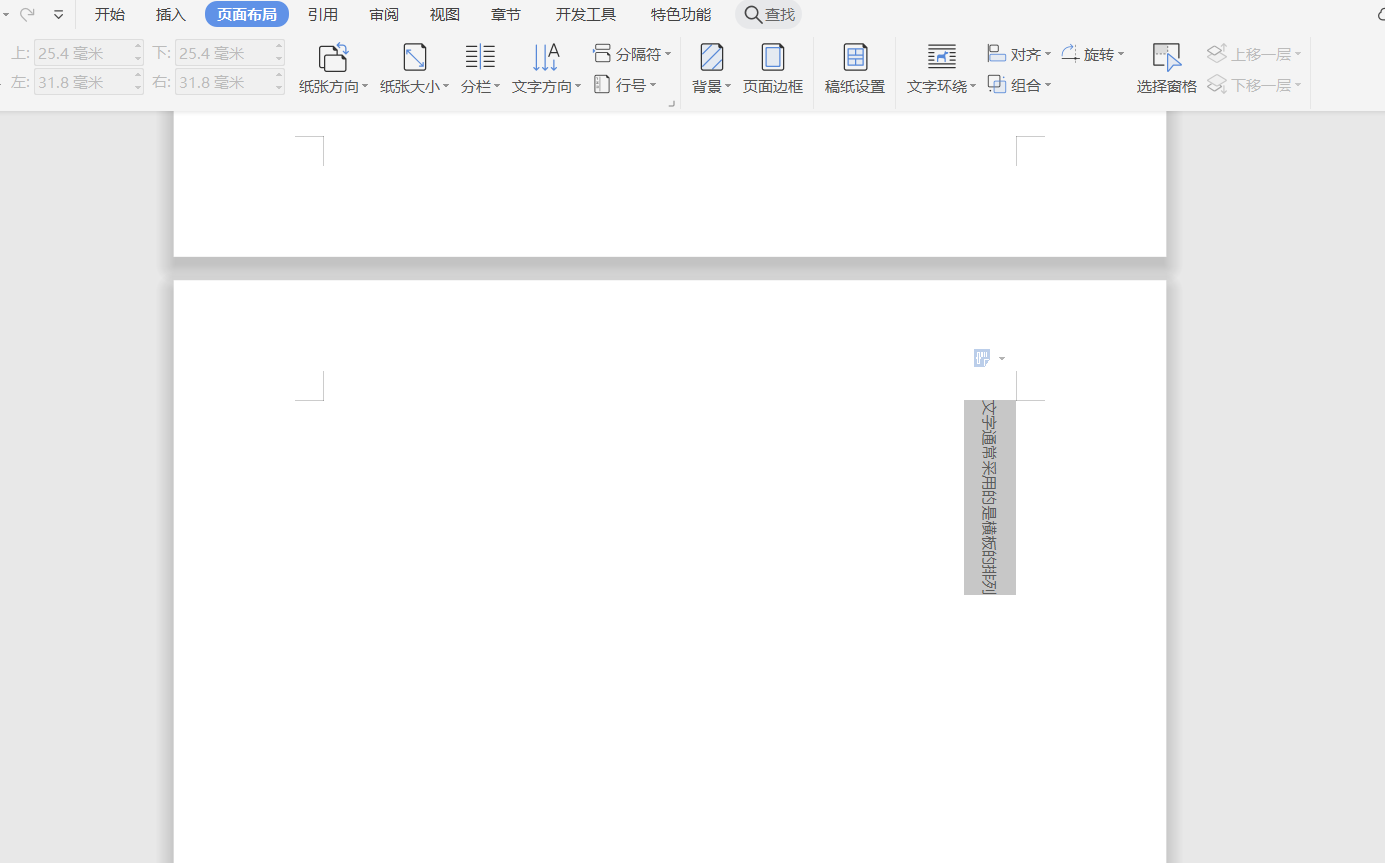
在对word进行文字排列时,首先要确定文字的阅读方向。在文字竖着排列完成后,纸张发生变化需要再调整下纸张的方向 。
1、打开需要要进行文字竖着排列的word文档

2、如果整个word文档的文字都需要竖着排列,首先点击“页面布局”,然后点击“文字方向”,从列表中选择垂直方向。比如想要文字从右往左阅读,就选择“垂直方向从右往左”。选择点击后我们可以看到文字已经从右往左竖着排列。
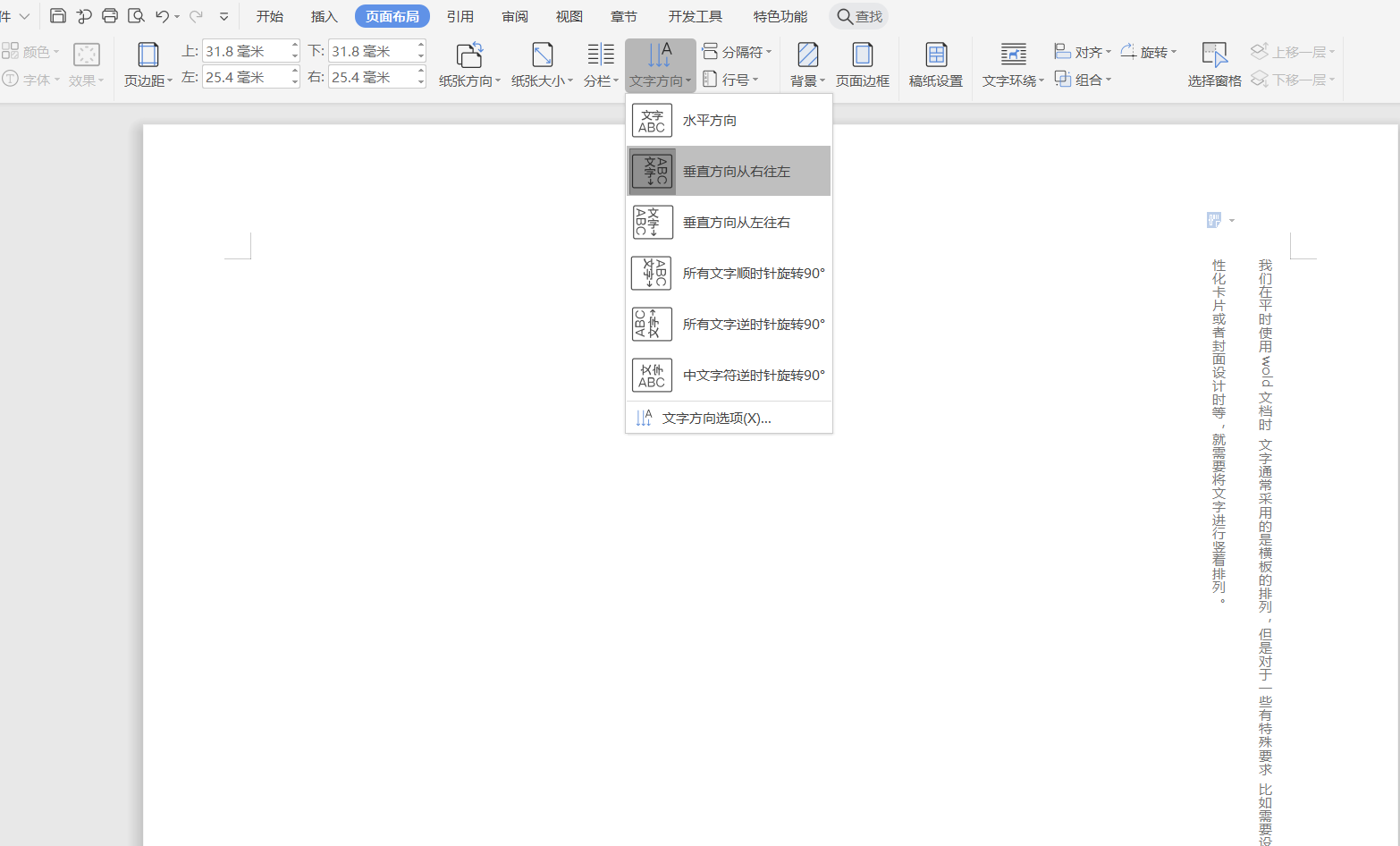
3、如果我们只是想要word文档中的某个段落文字竖着排列,首先选中需要竖着排列的文字,点击“页面布局”中的“文字方向”按钮,选择其列表中的最后一项菜单“文字方向选项”。在“文字方向”弹出框中选择“方向”并可以预览,然后选择应用于“所选文字”并点击“确定”按钮,然后就可以看到所选文字已经竖着排列。
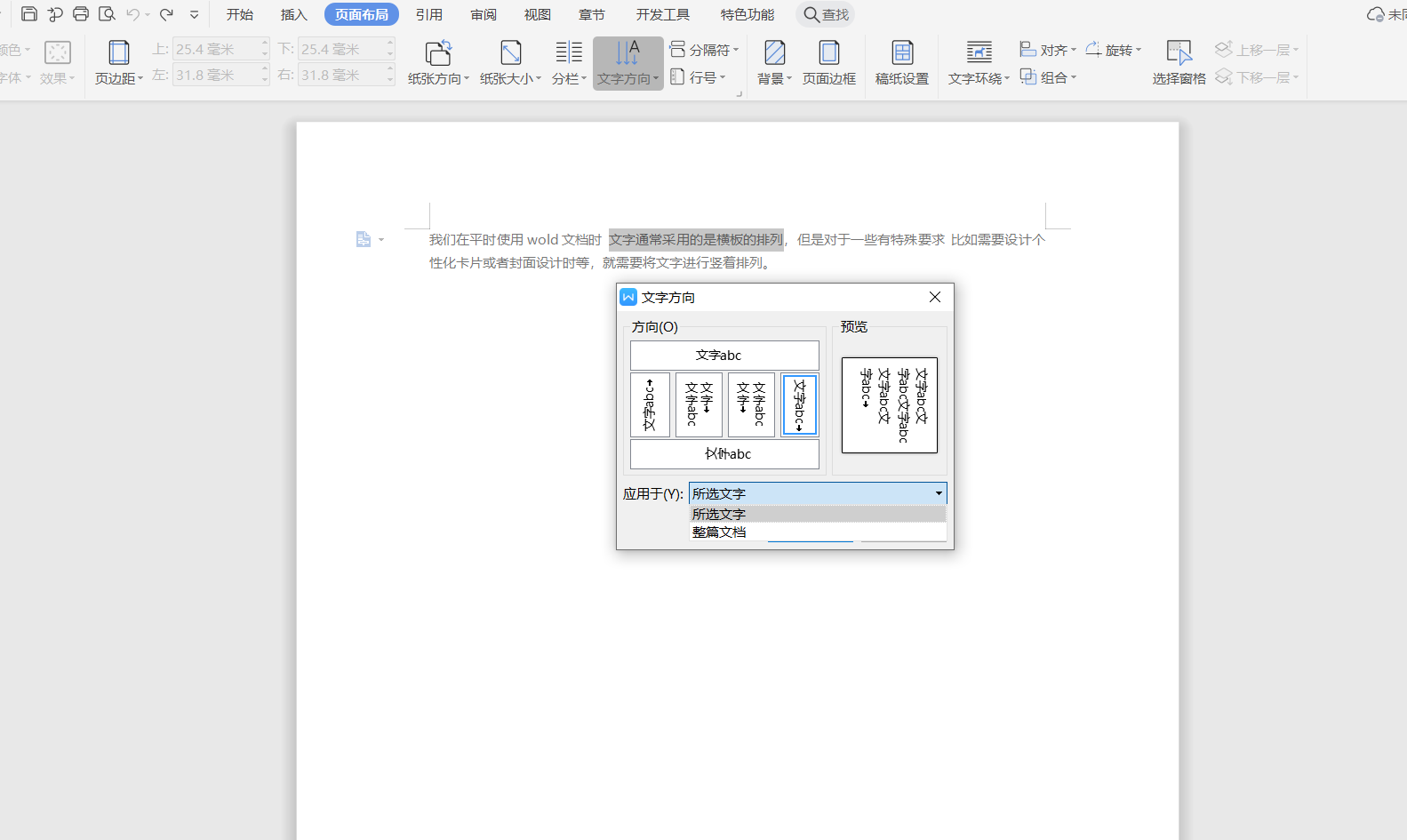
4、但是,我们会看到所选文字进行竖着排列的同时它的纸张也发生了变化,这时我们可以仍然选择“页面布局”,然后点击“纸张方向”,在其列表中选择“纵向”菜单 。
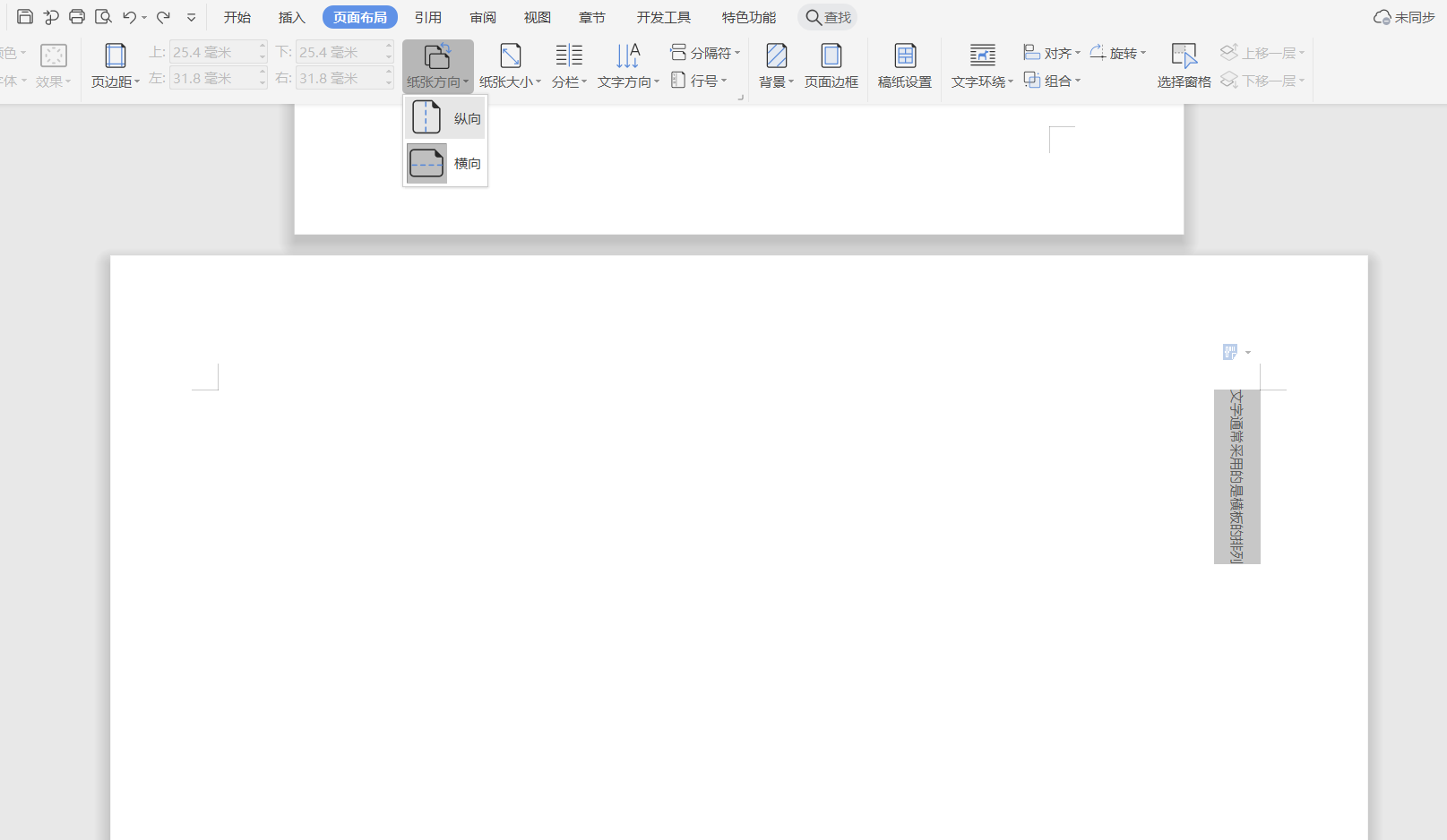
5、此时我们可以看到页面的样式已经恢复正常。在word中完成文字竖着排列后,不要忘了点击“开始”菜单中的“保存”按钮,将它保存起来。
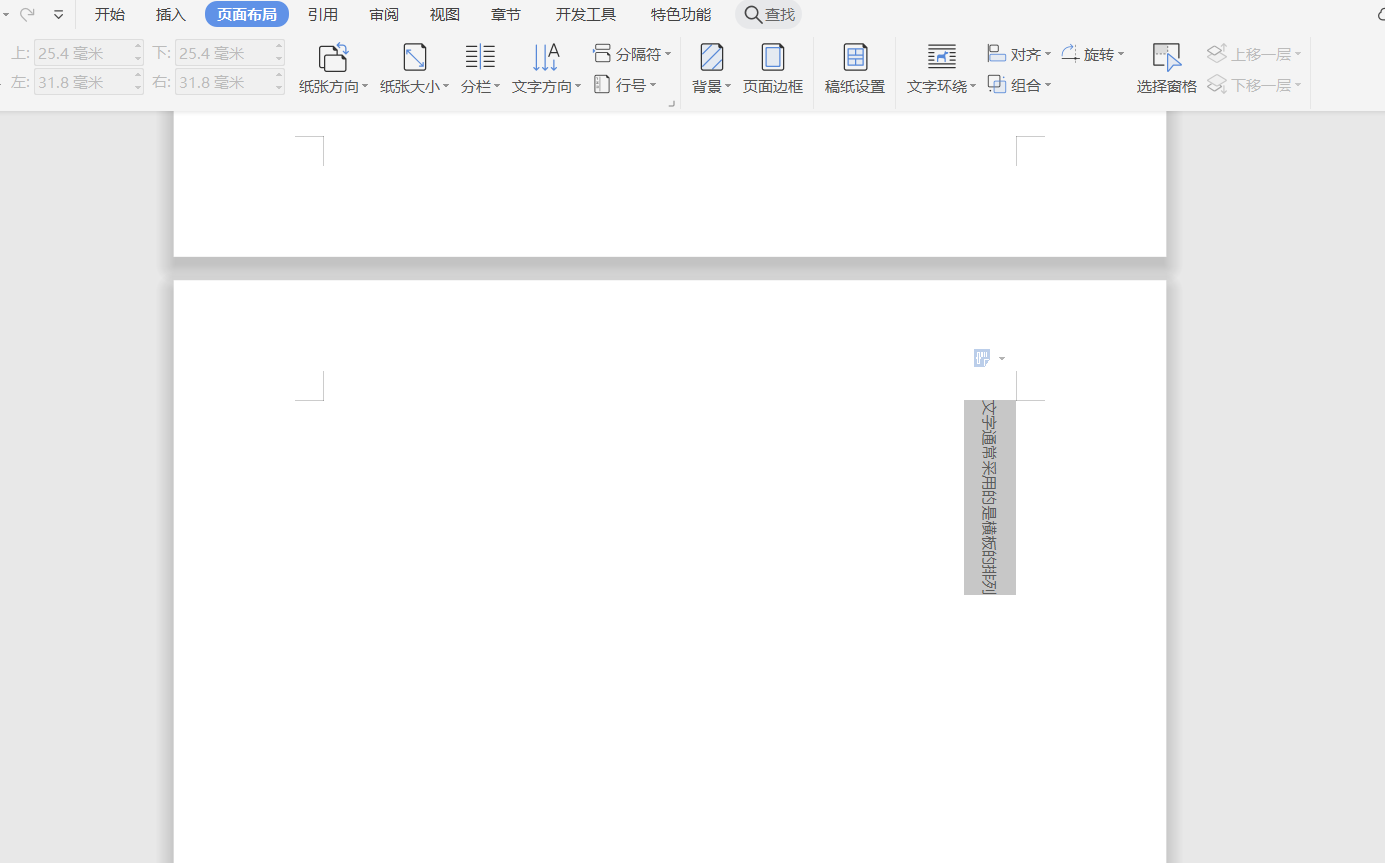
在对word进行文字排列时,首先要确定文字的阅读方向。在文字竖着排列完成后,纸张发生变化需要再调整下纸张的方向 。
(免责声明:文章内容如涉及作品内容、版权和其它问题,请及时与我们联系,我们将在第一时间删除内容,文章内容仅供参考)
知识阅读
软件推荐
更多 >-
 查看
查看溧阳论坛触屏版手机版下载v5.4.2.18 安卓版
68.37MB |生活服务
-
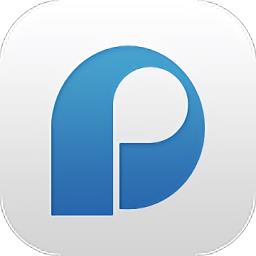 查看
查看保利悠悦荟最新版app2026下载v3.1.6 安卓版
35.73MB |生活服务
-
 查看
查看i泰达官方版下载v2.0.10 安卓版
66.01MB |生活服务
-
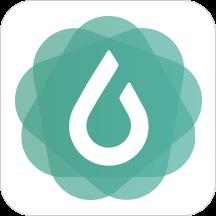 查看
查看与糖医护手机版下载v4.2.0 安卓版
46.54MB |生活服务
-
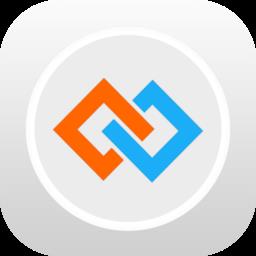 查看
查看智慧宫翻译阿拉伯语手机版下载v1.91.0 安卓版
50.68MB |生活服务
-
 查看
查看专注清单app下载v15.9 安卓版
42.61MB |生活服务
-
 查看
查看物性表手机版下载v2.3.0 安卓版
71.12MB |商务办公
-
 查看
查看hooli留学公寓app下载v5.6.1 安卓官方版
28.64MB |生活服务
-
1
 用Word在网上“开会”
用Word在网上“开会”2011-02-15
-
2
 去除页眉中的横线
去除页眉中的横线2011-02-15
-
3
 ps怎么制作一寸照片教程
ps怎么制作一寸照片教程2022-05-05
-
4
 Word怎么旋转图片方向
Word怎么旋转图片方向2022-01-26
-
5
 javac是什么意思
javac是什么意思2022-03-24
-
6
 swf文件怎么转换成mp4教程
swf文件怎么转换成mp4教程2022-04-29
-
7
 ecshop安装步骤图文教程
ecshop安装步骤图文教程2022-01-12
-
8
 在Word2010文档中将剪贴板内容粘贴为链接
在Word2010文档中将剪贴板内容粘贴为链接2011-03-20
-
9
 妙用Office 2010截屏三招
妙用Office 2010截屏三招2011-02-14
-
10
 Excel实例教程 - INDEX函数
Excel实例教程 - INDEX函数2011-02-17